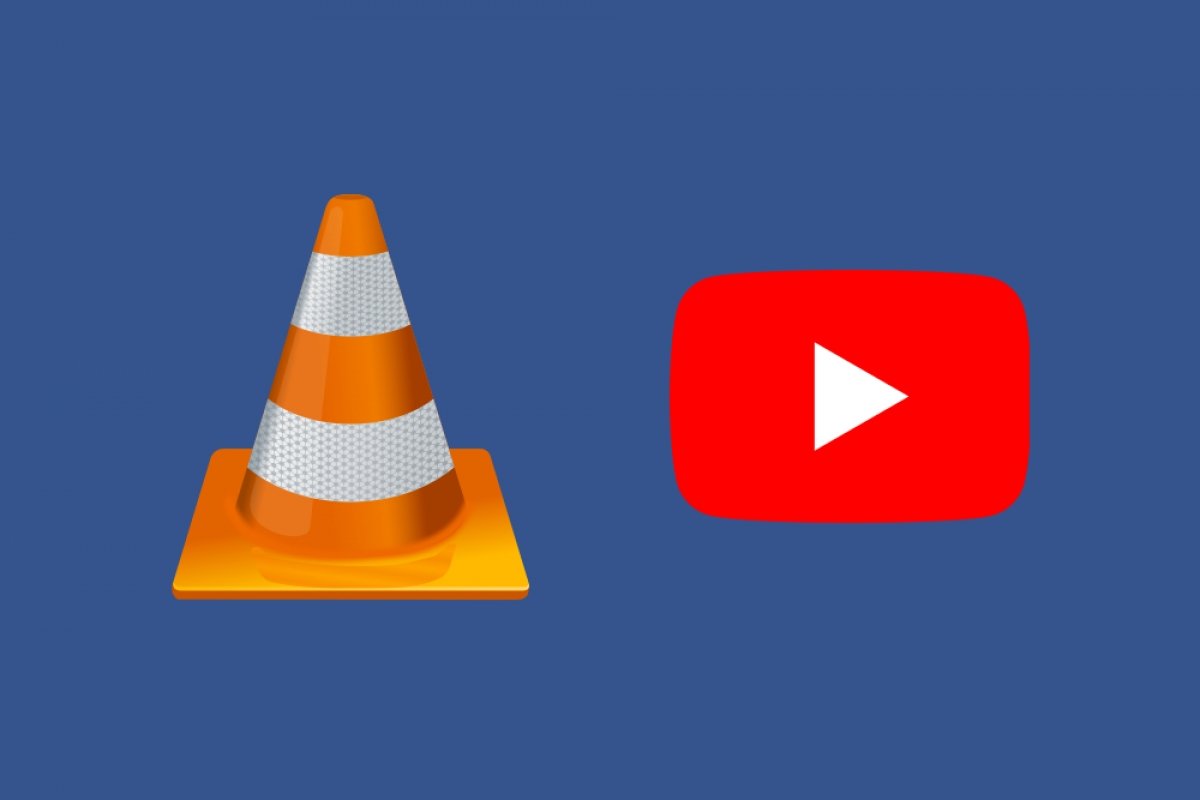Entre las funciones de VLC Media Player está la de descargar vídeos alojados en YouTube. Para hacerlo en primer lugar abre la interfaz del software y pulsa en el menú de la parte superior la opción Media > Open Network Stream.
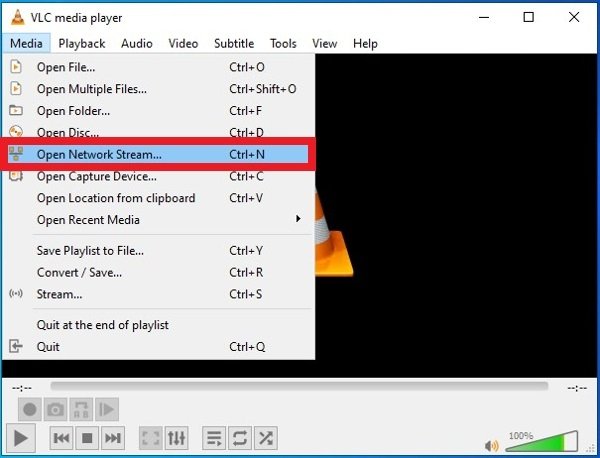 Opción para abrir señales en streaming a través de Internet
Opción para abrir señales en streaming a través de Internet
En la nueva ventana emergente sitúate en la pestaña Network y pega la dirección URL del vídeo de YouTube que quieres descargar.
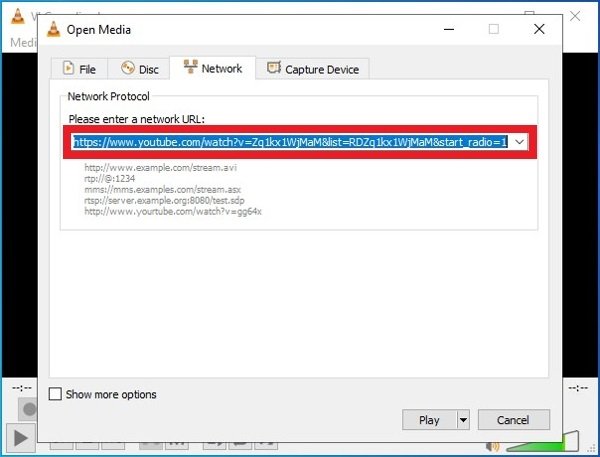 Pegar la URL de YouTube del vídeo que queremos descargar
Pegar la URL de YouTube del vídeo que queremos descargar
Una vez hayas pegado la dirección del vídeo, busca en la parte inferior de la ventana el botón Play y acciónalo. El vídeo comenzará a reproducirse en la interfaz de VLC.
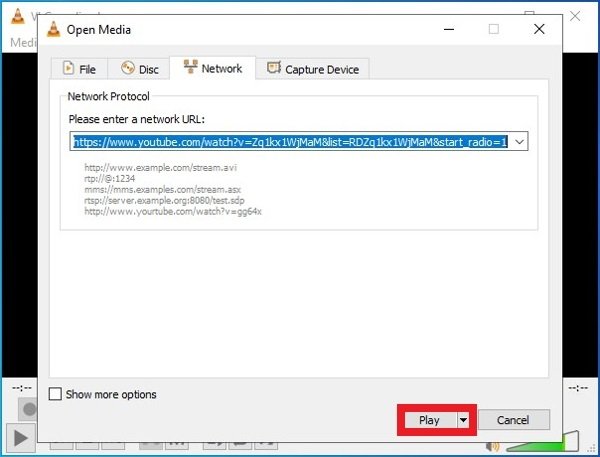 Pulsar Play para iniciar la reproducción del vídeo
Pulsar Play para iniciar la reproducción del vídeo
Con el vídeo en pantalla, busca de nueva en el menú de la zona superior la opción Media, pero esta vez selecciona en la lista Convert/Save.
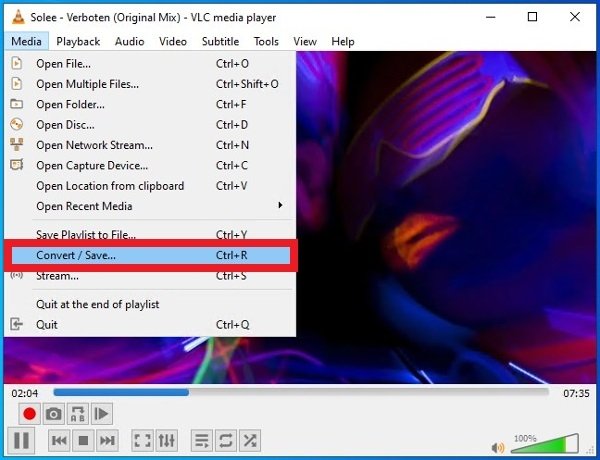 Opción para abrir el conversor de VLC
Opción para abrir el conversor de VLC
Ve hasta la pestaña Network, deberías ver la URL de YouTube del vídeo que estas reproduciendo. Pulsa en la esquina inferior derecha la opción Convert/Save.
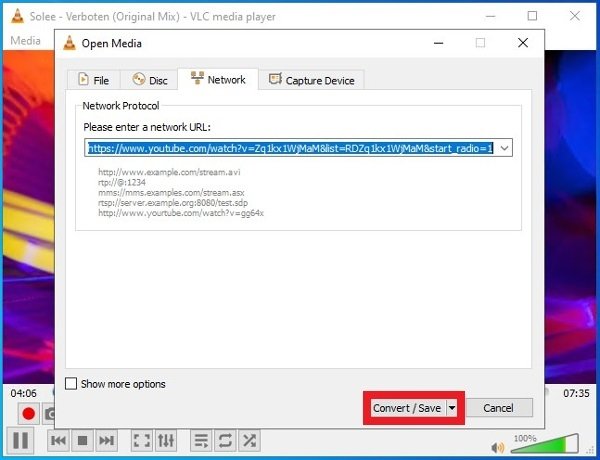 Boton Convert en la pestaña Network de VLC
Boton Convert en la pestaña Network de VLC
Es el momento de elegir un formato de salida. En Profile despliega la lista de opciones y elige el formato de vídeo, audio o una combinación de ambos que más te interese. Por cierto, es posible crear tus propios perfiles de formato y que aparezcan en este listado.
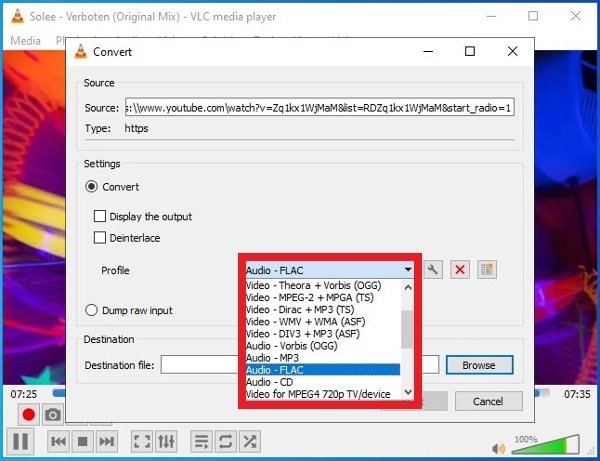 Seleccionar el formato de descarga
Seleccionar el formato de descarga
Cuando hayas elegido el formato final del vídeo que vas descargar, te falta un último paso: elegir la carpeta o directorio donde guardar la descarga. Pulsa Browse al final de la ventana y selecciona una ubicación:
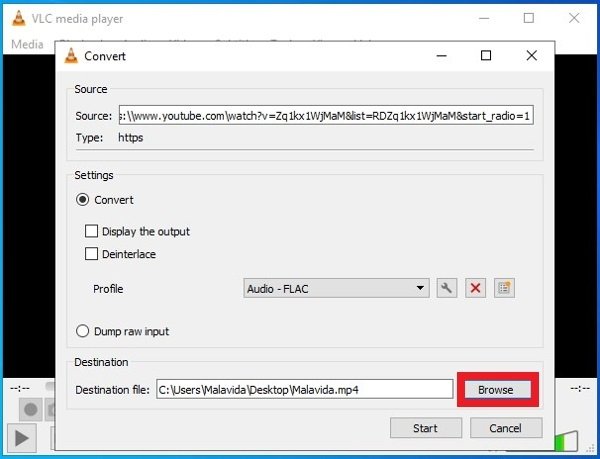 Selección del directorio de descarga
Selección del directorio de descarga
Cuando lo tengas todo preparado pulsa sobre Start, el vídeo se descargará en el lugar indicado y en pocos segundos podrás disfrutarlo de forma local.
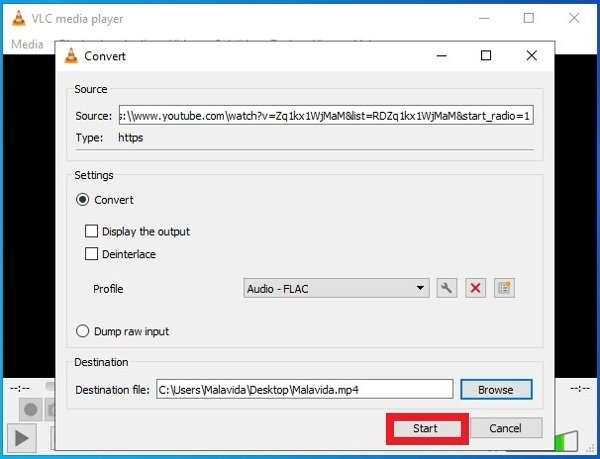 Botón para iniciar la descarga del vídeo
Botón para iniciar la descarga del vídeo